問題に関するチームのフィードバックをすぐに得る方法の 1 つは、アンケートを使用することです。 の スラック、アンケートを作成するにはいくつかの方法があります。
コンテンツ
- 基本的な Slack 投票を作成する
- Simple Poll Slack アプリを使用する
アイデアを探している場合でも、意見を求めている場合でも、コンセンサスを得たい場合でも、すでに Slack 投票を使用している場合は、Slack 投票が最適です。 チームコミュニケーションのためのアプリ. 追加のツールを使用せずに基本的な投票を作成することも、投票専用に作成された Slack アプリを選択することもできます。 最適なオプションを選択できるように、これらの方法を詳しく見てみましょう。
おすすめ動画
適度
5分
PC、ラップトップ、または スマートフォン Slack アプリにアクセスできる
基本的な Slack 投票を作成する
現在は存在しませんが、 組み込みの Slack 機能 投票については、Slack で基本的な投票を設定するのに通常は数分しかかかりません。 できるのは、 絵文字を使用する さまざまな回答の選択肢を表します。 回答者は、回答に対応する絵文字を使ってメッセージに反応するだけです。
ステップ1: アンケートを投稿するチャネルまたは会話のメッセージ フィールドに移動します。
ステップ2: 質問を入力してください。 この例では、「最も生産性が高いと感じるのはいつですか?」を使用します。
次に、長押しして次の行にドロップダウンします。 シフト 押すと 入力 また 戻る.

関連している
- Instagramアカウントを無効化(または削除)する方法
- Dante を使用して独自のバージョンの GPT-4 を作成する方法
- Gmailでフォルダーを作成する方法
ステップ 3: 投票ツールとして絵文字を使用して最初の回答オプションを入力します。 たとえば、「:sunrise: 朝に投票するには」と入力できます。
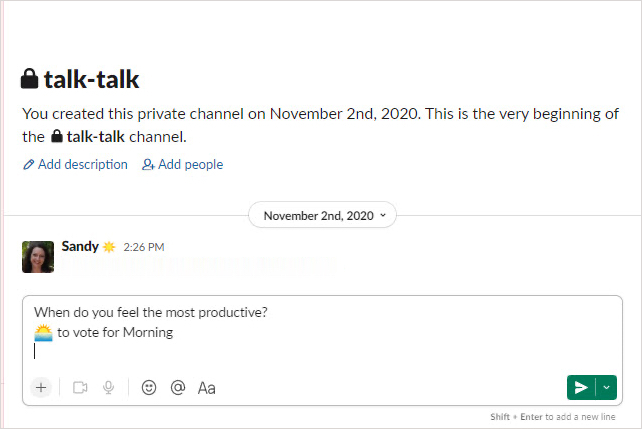
ステップ 4: 次の行にドロップダウンして、投票ツールとして絵文字を含む 2 番目の回答オプションを入力します。 アンケートに必要な各回答オプションに対して同じことを行います。
ステップ5: 完了すると、投票は以下のスクリーンショットのようになります。 緑色を押します 今すぐ送信 ボタンを押してアンケートを投稿します。
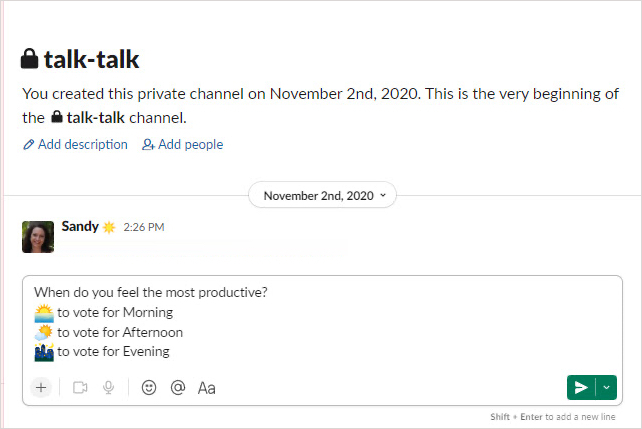
ステップ6: 各回答者が投票の絵文字に反応すると、アンケートの各回答選択肢が受け取った票数が表示されます。
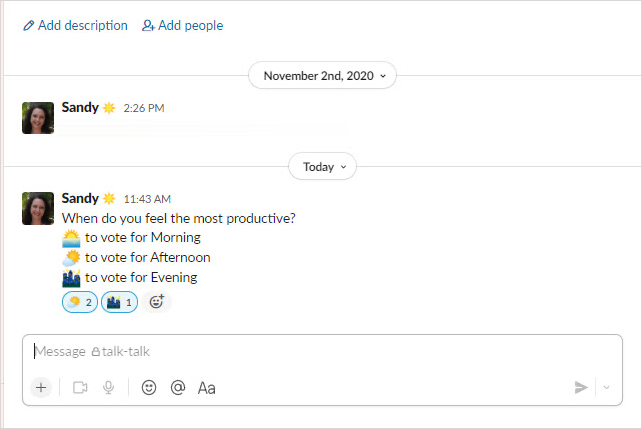
Simple Poll Slack アプリを使用する
Simple Poll は、投票やアンケートを目的とした Slack アプリで、投票の作成プロセスを簡単にします。 テンプレートを使用することも、最初から投票を作成することもできます。 このハウツーでは、便利なテンプレートを使用します。
ステップ1: テンプレートを使用するには、 シンプルな投票 の中に アプリ Slack の左側のセクション。
(Simple Poll アプリをまだお持ちでない場合は、次の操作を行ってください: 左側のサイドバーで、 もっと > アプリ. 次に、「Simple Poll」を検索します。 表示される検索結果にアプリが表示されたら、そのアプリを選択します 追加 ボタン。 ブラウザ ウィンドウが開き、Simple Poll の Slack App ディレクトリのリストが表示されます。 を選択 Slack に追加 ボタン。 次に選択します 許可する. その後は画面の指示に従ってください。)
ステップ2: 選ぶ 投票 と テンプレート投票 右上の 2 つのドロップダウン リストにあります。
ステップ 3: 使用したいテンプレートが表示されたら、選択します この投票を作成する.

ステップ 4: その後、テンプレートの質問と回答のオプションを編集したり、回答を匿名にしたり、他のユーザーからのオプションを許可したり、1 人あたりの投票数を制限したり、後で投票をスケジュールしたりすることができます。 投票を投稿するチャネルを選択することもできます。
テンプレートのカスタマイズが完了したら、 プレビュー まさにそれを見るために。

ステップ5: アンケートに満足したら、選択してください 投票の作成. それ以外の場合は、 戻る ボタンをクリックして編集ウィンドウに戻り、さらに変更を加えます。
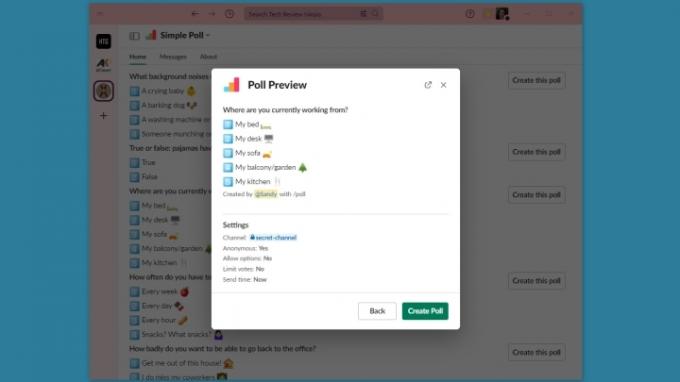
ステップ6: チームメンバーは、右側のボタンを選択して回答に投票できます。 投票結果は誰でもすぐに見ることができます。 選択した各回答の横に投票数が表示されます。
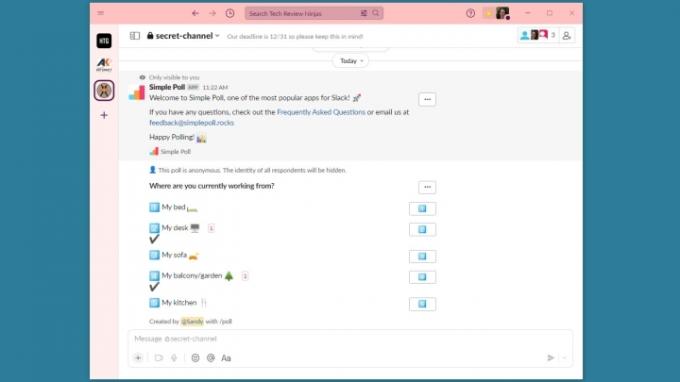
ステップ 7: 投票に変更を加える、閉じる、削除する、または新しい投票を作成する場合は、単に 3つの点 アンケートの右上にある をクリックしてアクションを選択します。
選択することもできます 投票の編集 (から 3つの点 メニュー) を使用して、投票の現在の設定を調整したり、投票を繰り返したり、結果を CSV ファイルとして受信したりできます。
ステップ8: 使用できます シンプルな投票 月あたり最大 100 件の回答まで無料でご利用いただけます。または、より多くの機能と回答については料金プランを確認してください。
同様の投票アプリに興味がある場合は、以下をご覧ください。 ポリー, 投票アプリ、 また どこでも投票 スラック用。
編集者のおすすめ
- 最新の投稿を表示するように Facebook フィードを設定する方法
- Microsoft Teams で最も一般的な問題とその解決方法
- Windows 10でプログラムをアンインストールする方法
- Windows でプリンターを共有する方法
- 生成 AI が「より広く、より大きく、より深い世界」を備えたゲームをどのように作成するか
ライフスタイルをアップグレードするDigital Trends は、読者が最新ニュース、楽しい製品レビュー、洞察力に富んだ社説、ユニークなスニーク ピークをすべて提供して、ペースの速いテクノロジーの世界を監視するのに役立ちます。




